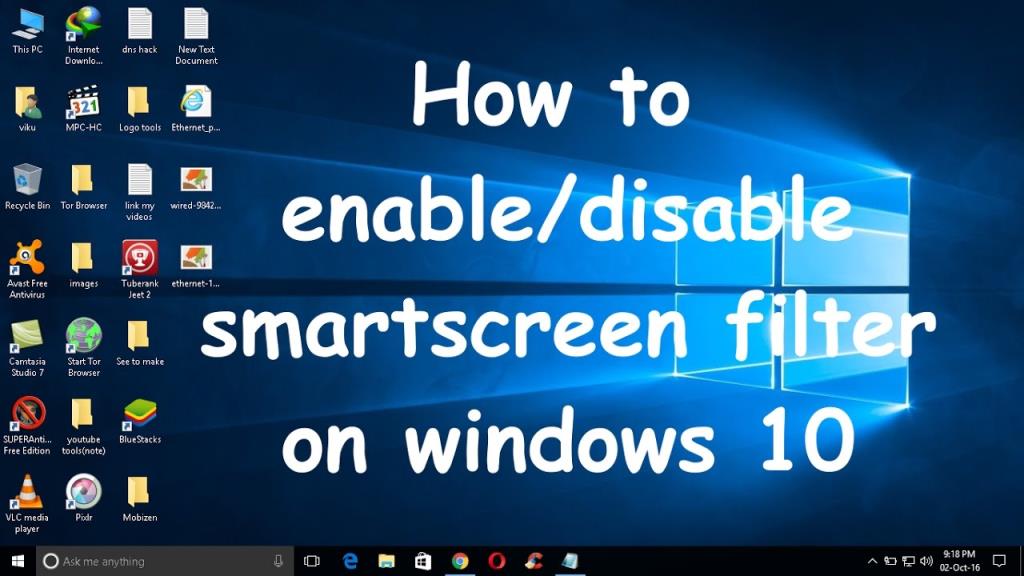
Para iniciantes, é sempre difícil encontrar o que é bom e o que é ruim para o computador ou laptop.
Se você está preocupado com a segurança do seu sistema, mas sempre fica confuso ao baixar e instalar aplicativos, agora você não precisa se preocupar com isso.
Como uma camada de segurança extra, o filtro SmartScreen ajudará você a proteger seu PC/Laptop Windows 10 ou 8.1 contra infecções e softwares maliciosos. Ele sempre estará aparecendo quando o usuário estiver prestes a instalar algo.
O SmartScreen apareceu no Internet Explorer 8 como uma camada de segurança para fornecer proteção contra sites maliciosos/hackeados/comprometidos/inseguros.
E depois de adicionar algumas melhorias neste recurso a Microsoft lançou seu nível de desktop com sistema operacional Windows 8.1 .
No nível da área de trabalho, esse recurso de segurança avisa o usuário antes de executar qualquer aplicativo não reconhecido da Web que possa ser perigoso.
E a boa notícia para o usuário do Windows 10 é que seus sistemas também são protegidos com essa camada de segurança.
No Windows 10, ele fornecerá proteção contra a instalação de software malicioso.
A Microsoft adicionou alguns recursos extras ao Filtro SmartScreen no Windows 10 ,
ele se integrou ao Microsoft Edge e ao IE 11 para mantê-lo protegido contra sites mal -intencionados .
Sempre que o usuário tenta baixar um arquivo da web via Internet Explorer ou navegador Edge, esse recurso pode impedir que ele seja baixado.
O SmartScreen também oferece proteção contra ataques de phishing, malware de engenharia social e ataques drive-by-download também.
Então, é tudo sobre o recurso SmartScreen . Agora discutiremos sobre erros e outros tipos de problemas associados a esse recurso de segurança avançado.
Como corrigir erros de filtros SmartScreen no Windows 10?
Erro 1: o Windows SmartScreen não pode ser alcançado agora no Windows 10
Às vezes, o recurso Windows SmartScreen bloqueia os próprios aplicativos da Microsoft e o usuário não consegue abrir nenhum dos aplicativos internos e sempre que tenta executar um erro aparece “ O Windows SmartScreen não pode ser alcançado agora no Windows 10 ”.
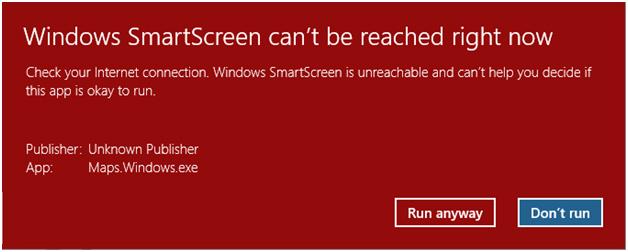
Este erro aparece com dois botões de ação, o primeiro é “ Executar de qualquer maneira” e o segundo é “ Não executar ”, sugere-se não usar Executar de qualquer maneira até que o recurso de segurança verifique o software que você está tentando executar.
As causas deste erro são: problema de conectividade com a Internet , danos nos arquivos necessários e muito mais.
Como corrigir o Windows SmartScreen não pode ser alcançado agora no Windows 10?
1: Certifique-se de que todas as atualizações disponíveis do Windows estejam instaladas no seu PC/Laptop.
2: Atualize seu programa antivírus e spyware para atualizar sua definição.
3: Reinicie seu sistema várias vezes.
4: Para verificar todos os arquivos do sistema, execute a verificação SFC. Este comando verificará e corrigirá todo o arquivo de sistema danificado do seu sistema.
5: Certifique-se de que sua conexão com a Internet esteja OK . Se a velocidade da rede não for estável e decente, redefina-a. Você deve usar o solucionador de problemas do adaptador de rede para encontrar problemas de conectividade com a Internet e corrigi-los automaticamente.
6: Redefina o Internet Explorer e o Microsoft Edge para os padrões.
7: Limpe todos os arquivos temporários armazenados em seu Windows .
8: Tente depois de desinstalar qualquer programa antivírus de terceiros.
Depois de aplicar todos os truques acima, se você ainda não conseguir corrigir o problema, tente atualizar o Windows 10, ou seja, reinstale o Windows 10 sem afetar um único bit de dados.
Não é possível alterar as configurações do filtro SmartScreen no Windows 8 e posterior
Os usuários do Windows podem modificar as configurações do filtro SmartScreen de acordo com suas necessidades por meio da Central de Ações. Eles também podem desativar e ativar o filtro SmartScreen , mas às vezes os usuários não conseguem alterar as configurações do filtro SmartScreen no sistema Windows.
E sempre que eles tentam abrir a janela de configurações do filtro SmartScreen , todas as opções ficam acinzentadas, ou seja, imutáveis.
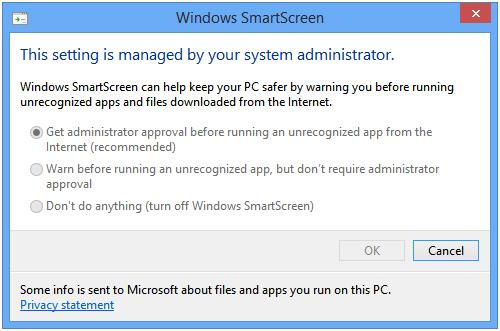
Como corrigir “Não é possível alterar as configurações do filtro SmartScreen”?
[Correção 1] Por meio do Editor de Diretiva de Grupo (gpedit.msc)
1: Abra a caixa de diálogo de execução pressionando Windows+R e digite gpedit.msc , pressione a tecla Enter. Etapa 2: a janela do Editor de Diretiva de Grupo será aberta .
Agora navegue até:
Configuração do Computador -> Modelos Administrativos -> Componentes do Windows -> Explorador de Arquivos
3: Encontre a opção “ Configurar o Windows SmartScreen ” no painel direito.
4: Se esta opção estiver configurada para Ativado ou Não Configurado . Em seguida, clique duas vezes nele e defina-o como Desativado .
Depois de fazer isso, você pode modificar as configurações do filtro SmartScreen no Windows.
[Correção 2] Via Editor do Registro (regedit)
1: Abra novamente a caixa de diálogo de execução conforme fornecido na Etapa 1 de [Corrigir 1] , digite regedit na caixa de execução e pressione a tecla Enter.
2: A janela do Editor do Registro será aberta
Navegue até a seguinte chave:
HKEY_LOCAL_MACHINE\SOFTWARE\Policies\Microsoft\Windows\System
3: Encontre EnableSmartScreen presente no painel direito . Exclua este DWORD e feche o Editor do Registro.
4: Agora reinicie seu sistema, após reiniciar seu sistema você poderá modificar as configurações do filtro SmartScreen.
Filtro SmartScreen: perguntas frequentes (FAQ)
O que é um filtro de tela inteligente?
The SmartScreen Filter is actually a security layer to Internet Explorer and Microsoft Edge.
It warns users when they try to visit malicious or dangerous websites.
So that it is recommended to turn it on always and make your system protected from any type of unwanted issue.
O que é o Windows SmartScreen Windows 10?
The SmartScreen filter Windows 10 is a desktop level of Smart Screen filter.
In the previous technology of smart screen some other features are added to give some extra security features.
O que é o Filtro de Tela Inteligente no IE 11?
SmartScreen Filter is an inbuilt feature of Internet Explorer web browser, it automatically detect phishing/malicious websites.
SmartScreen Filter can also help prevent any kind of malware or malicious software from being downloaded or installed.
Como desativo ou ativo o filtro SmartScreen?
Disable/Enable SmartScreen
- Open Internet Explorer, choose Tools button and then select Safety.
- Choose Turn off SmartScreen Filter, and then select either Turn off SmartScreen Filter or Turn on SmartScreen Filter.
- From the Microsoft SmartScreen Filter dialog box, select OK.
Disable/Enable SmartScreen in Internet Explorer 8
- Run Internet Explorer, choose the Safety button, go to SmartScreen Filter, and then click either Turn off SmartScreen Filter or Turn on SmartScreen Filter.
- From the Microsoft SmartScreen Filter dialog box, select OK.
O SmartScreen é diferente do bloqueador de pop-ups?
Yes, it is completely different from the Pop-up blocker. It verifies all the WebPages visited and files downloaded by the user.
If it finds any security threats then it warns the user. But Pop-up Blocker only prevent the pop-ups appear while visiting any webpage, which are usually ads and aren’t necessarily malevolent.
Conclusão:
Por fim, recomenda-se mais uma vez que não desative ou desative o recurso SmartScreen do Windows 10.
Como é um dos avanços e camada de segurança útil do Windows 10, projetado para impedir que seu computador ou laptop contra qualquer tipo de infecção maliciosa.
( Fonte de perguntas frequentes: https://support.microsoft.com/en-in/help/17443/windows-internet-explorer-smartscreen-filter-faq )

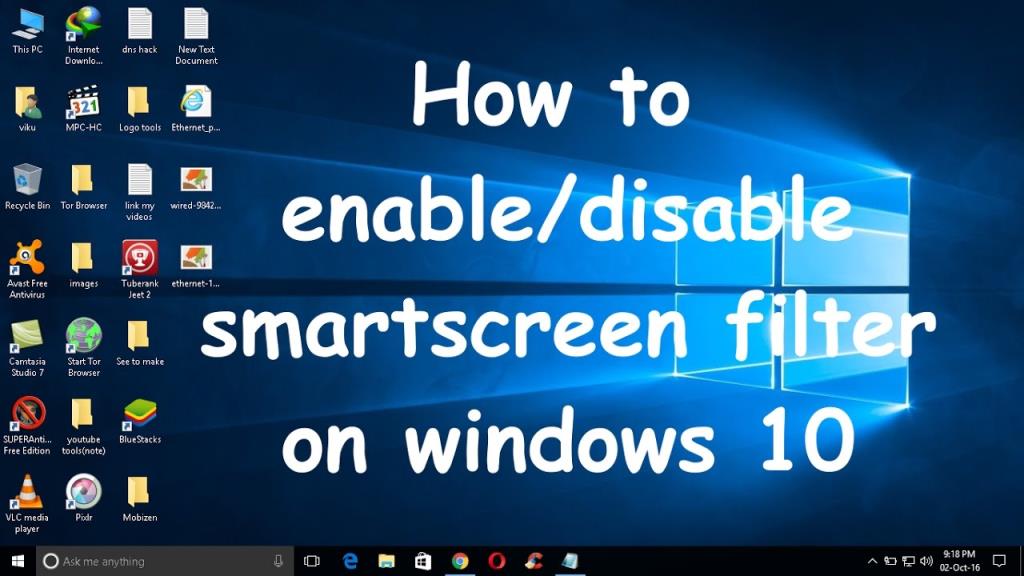
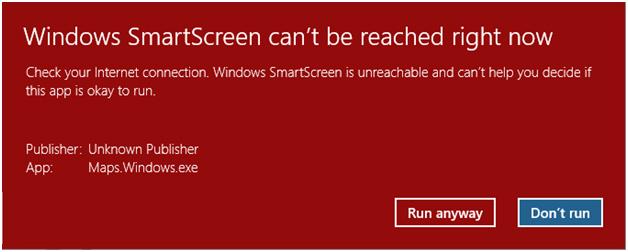
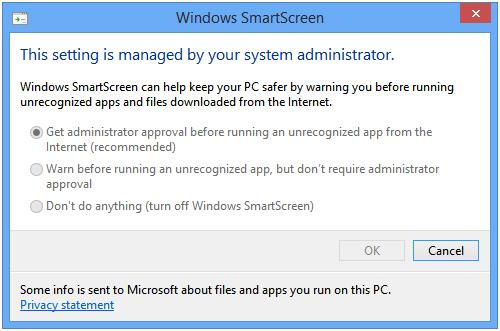

![[RESOLVIDO] Erros do Call of Duty Advanced Warfare - travando, travando, FPS baixo e mais [RESOLVIDO] Erros do Call of Duty Advanced Warfare - travando, travando, FPS baixo e mais](https://luckytemplates.com/resources1/images2/image-6547-0408150359208.png)

![Como corrigir o erro 3000 do Twitch? [100% resolvido] Como corrigir o erro 3000 do Twitch? [100% resolvido]](https://luckytemplates.com/resources1/images2/image-8735-0408151115015.png)
![[RESOLVIDO] Erros do American Truck Simulator: Crash, Steam_Api64.Dll está ausente e mais [RESOLVIDO] Erros do American Truck Simulator: Crash, Steam_Api64.Dll está ausente e mais](https://luckytemplates.com/resources1/images2/image-8887-0408151238368.png)

![[RESOLVIDO] Como corrigir League Of Legends d3dx9_39.dll ausente, erro DirectX [RESOLVIDO] Como corrigir League Of Legends d3dx9_39.dll ausente, erro DirectX](https://luckytemplates.com/resources1/images2/image-4059-0408151106351.png)

